使用过演示文稿的朋友们都知道,常常会在幻灯片的内容上使用超链接可以快速翻到需要的那一页幻灯片。下面小编就来告诉大家如何在WPS演示中使用超链接的命令,一起来看看吧。新建默认模板wps演示文稿,内容版式为空白版式。单击在线素材中的目录项,单击目录选项卡,选中其中一种目录,右击选择快捷菜单中的“插入&rd......
WPS word 将阿拉伯数字替换为新款Times New Roman字体
WPS教程
2021-11-13 11:01:41
需要输入各种各样的文档,文档当中也会包含着很多阿拉伯数字,那么如果领导嫌我们的文档数字字体不好看,让我们转换为新罗马字体,该如何操作呢,今天我们就来教大家,如何在WPS文字与Word文字当中一键转换阿拉伯数字字体的方法,一起来学习一下吧。

将阿拉伯数字替换为Roman字体
首先,我们单击工具栏开始下的替换功能,或者按Ctrl+F。
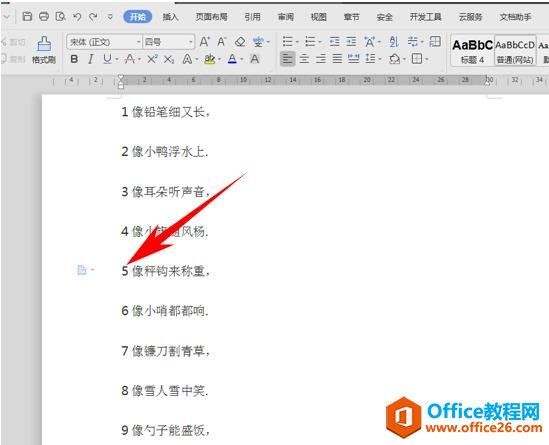
弹出查找替换的对话框,在查找内容处输入^#,然后在格式的下拉菜单当中选择字体。
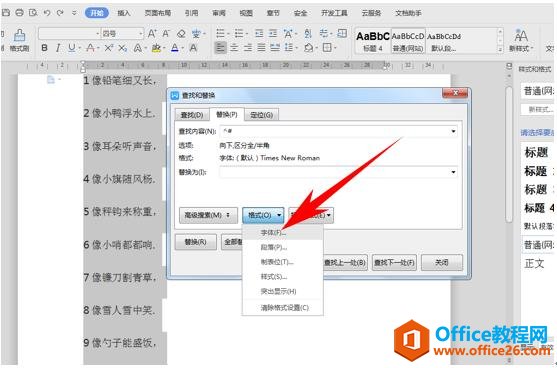
然后在西文字体当中选择Times New Roman字体,单击确定。
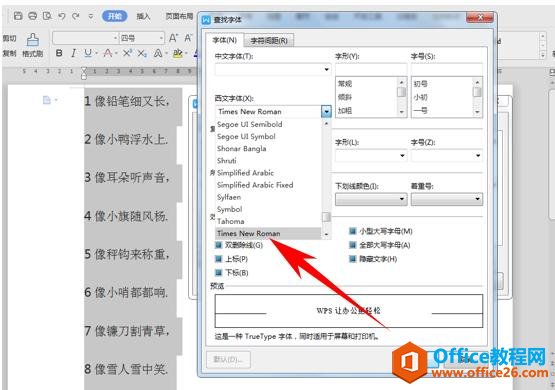
确定后,文档当中的所有阿拉伯数字的字体就都转换为了Times New Roman字体,也就是新罗马字体。
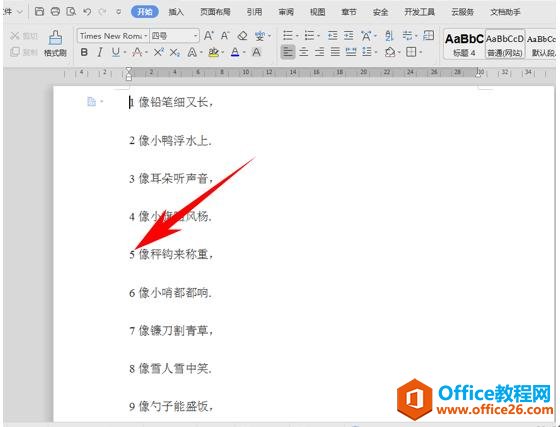
那么,在WPS文字与Word文字当中,将阿拉伯数字替换为Times New Roman字体,也就是新罗马字体的方法,是不是非常简单呢,你学会了吗?
标签: WPSWord将阿拉伯数字替换为新款Timesnew
上一篇:WPS word如何自定义工具栏内容 下一篇:WPS excel如何一键插入图表
相关文章





